In WordPress, lo “slug” si riferisce alla parte dell’indirizzo di una pagina web che appare dopo il nome di dominio. Un semplice esempio di WordPress slug sarebbe se hai visitato un post sul blog a www.example.com/blog-post, poi “www.example.com” è il nome di dominio, e “blog-post” è il post slug.
Per impostazione predefinita, lo slug di qualsiasi post pubblicato sarà lo stesso del titolo, solo in minuscolo e con trattini anziché spazi. Ad esempio, se inizi un blog e scrivi un post chiamato “Il mio primo post sul blog”, il post predefinito sarà “my-first-blog-post”.
È possibile modificare facilmente lo slug prima di pubblicare, o anche per personalizzare lo slug predefinito dopo aver pubblicato una pagina.
Perché vorresti personalizzare il tuo post slug? Bene, le lumache aiutano a identificare una pagina su un sito web in modo user-friendly. Possono aiutare i visitatori e i motori di ricerca a determinare il contenuto di una pagina. Personalizzare le lumache può aiutare a migliorare il posizionamento SEO del tuo sito e creare una migliore esperienza utente per i visitatori.
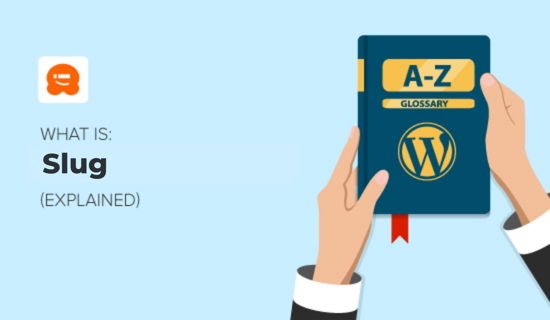
A cosa serve una Slug WordPress?
Lo scopo di uno slug WordPress è quello di creare URL user-friendly che aiutano i lettori e motori di ricerca sanno che cosa il vostro contenuto è tutto.
Pensate a come nominare un file sul proprio computer. Quando vedi un file chiamato ” 2020-family-photo.jpg”, sai cosa aspettarti quando lo apri. Questo lo rende molto più facile di un nome come “IMG3256.jpg”.
La modifica delle lumache è utile quando il titolo di un post è molto lungo o se stai aggiornando molto il contenuto. Ad esempio, non vuoi usare lo slug “offerte luglio-2020” se aggiornerai quel post con nuove offerte ogni mese.
Le persone possono vedere l’URL dei tuoi post nelle pagine dei risultati di ricerca o se il link è condiviso con loro nelle e-mail, nei social media o in altri luoghi. Ad esempio, ecco la slug per la nostra guida su come avviare un blog WordPress:
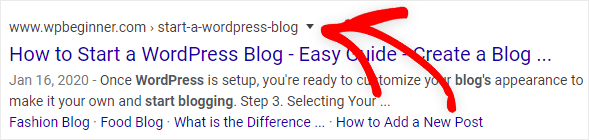
Le persone possono decidere se fare clic o meno sul link in base al tuo slug. Ottimizzare le lumache aiuta a fornire trasparenza e dice ai visitatori cosa aspettarsi quando fanno clic su un link.
WordPress slugs aiuta anche Google a capire di cosa tratta il tuo post e può aiutare i tuoi post a classificarsi meglio per le parole chiave giuste nei risultati di ricerca.
WordPress Slug vs. Permalink: qual è la differenza?
I permalink in WordPress sono gli URL permanenti dei post e delle pagine del tuo sito web. Ad esempio, il permalink di questa pagina che stai leggendo in questo momento è https://www.wpbeginner.com/glossary/post-slug/.
Lo slug è l’ultima parte del permalink.
Per questa pagina, lo slug sarebbe “post-slug”.
Come cambiare uno Slug in WordPress
Per impostazione predefinita, il tuo post slug sarà determinato dal titolo del tuo post. Tutti gli spazi saranno sostituiti da trattini e lo slug post sarà sempre minuscolo.
Puoi personalizzare lo slug predefinito andando su Impostazioni ” Permalinks sulla barra laterale dell’amministratore di WordPress.
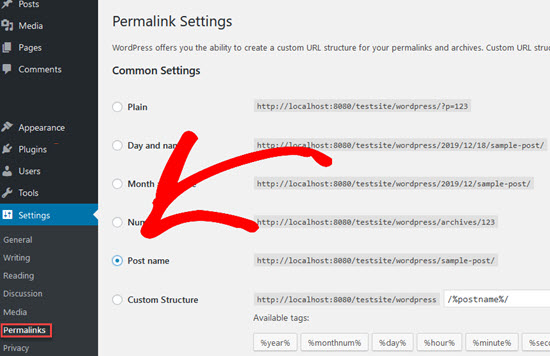
In WordPress, puoi anche modificare lo slug di un singolo post o pagina durante la modifica. Quando crei un nuovo post, vedrai il permalink dopo aver inserito un titolo per il tuo post e fare clic sul link Salva bozza nella parte superiore della pagina.
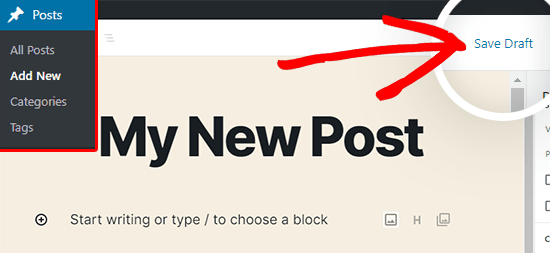
Dopo aver salvato la bozza, puoi modificare il tuo slug facendo clic sul titolo del post e quindi fare clic su Modifica alla fine del permalink.
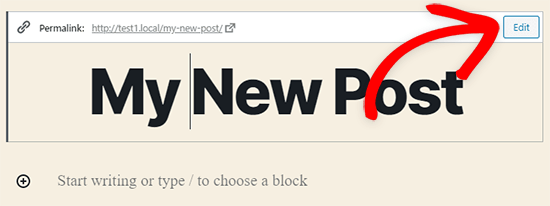
Quindi, inserisci il tuo slug personalizzato nello spazio alla fine dell’URL e fai clic sul pulsante Salva.

Un post slug può anche essere modificato andando nella barra laterale dell’amministratore e facendo clic su Post ” Tutti i post.
Basta posizionare il mouse sul post che si desidera modificare. Quindi fare clic sul pulsante Modifica rapida appena sotto un post.

Si apre l’editor rapido in cui è possibile modificare il post slug e altre opzioni. Dopo aver apportato le modifiche al tuo slug, fai clic su Aggiorna e il gioco è fatto!
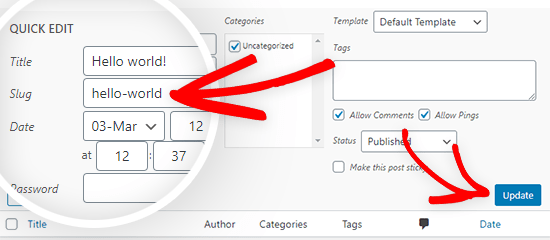
Come cambiare categoria e Tag Slugs
WordPress genera automaticamente una lumaca per le tue categorie e tag, ma puoi creare la tua lumaca. Per cambiare una categoria slug, vai alla barra laterale admin e seleziona Post ” Categorie.
Selezionare la categoria slug che si desidera modificare e fare clic sul pulsante Modifica. Ora, digitare il nuovo slug e fare clic su Aggiorna per salvare la modifica, proprio come abbiamo fatto con il post slug sopra.

Per modificare i tag di WordPress, vai alla barra laterale dell’amministratore e fai clic su Post ” Tag. Da lì, puoi seguire lo stesso processo che abbiamo fatto per le categorie.
Come cambiare lo Slug dell’autore
Se hai più di un collaboratore sul tuo sito web WordPress, puoi creare uno slug personalizzato per ogni autore. WordPress non consente di modificare l’autore slug per impostazione predefinita.
Se hai bisogno di cambiare lo slug dell’autore in WordPress, dovrai usare un plugin. Puoi seguire la nostra guida su come modificare l’URL dell’autore slug in WordPress per maggiori dettagli.
Come scrivere uno Slug SEO Friendly
L’URL di una pagina web è uno dei fattori che i motori di ricerca guardano quando cercano di capire il contenuto di una pagina e come classificarlo nei risultati di ricerca.
Se vuoi classificare il contenuto del tuo sito Web più in alto nei risultati di ricerca e ottenere più traffico, dovresti considerare di scrivere lumache SEO friendly ogni volta che pubblichi un nuovo post.
Ecco alcuni suggerimenti SEO da tenere a mente quando si pubblica un nuovo post o una pagina:
Evita di usare le date nella tua lumaca. Questo aiuta a mantenere il tuo post da guardare obsoleto sul tuo sito web, nei risultati di ricerca, e in altri luoghi.
Decidi il tuo slug prima di pubblicare. Si consiglia di cambiare una lumaca dopo aver pubblicato un post, ma questo cambierà anche l’URL. Ricorda, questi sono permalink (collegamenti permanenti) a post specifici.
Se cambi una lumaca, i tuoi visitatori e motori di ricerca non saranno in grado di trovare i tuoi contenuti se vanno al vecchio permalink. Per risolvere il problema, ti consigliamo di impostare i reindirizzamenti all’URL dei tuoi post utilizzando un plug-in di reindirizzamento.
Mantieni le tue lumache brevi e descrittive. Assicurarsi di includere la parola chiave principale che si desidera classificare per la lumaca. Usa parole che aiutano a descrivere il contenuto del tuo post.
Suggerimento pro: Utilizzare AIOSEO – All in One WordPress SEO plugin per ottimizzare ulteriormente il vostro sito web per rango più alto.
Speriamo che questo articolo ti abbia aiutato a imparare tutto sulle lumache post in WordPress e su come funzionano! Controlla la lettura aggiuntiva qui sotto per saperne di più.
Puoi anche iscriverti al nostro canale YouTube per i tutorial video di WordPress passo dopo passo e seguici su Twitter e Facebook per gli ultimi aggiornamenti.